线性化金宝app在模型操作点建模
如果在线性化Simulink时没有指定操作点金宝app®模型,软件默认使用模型中指定的操作点。模型工作点由模型中存储的初始状态和输入信号值组成。
有关在不同操作点上线性化模型的信息,请参阅在切边工作点线性化和在模拟快照处线性化。
线性化金宝app模型使用模型线性化电路
此示例显示如何在模型中指定的操作点处线性化Simulink模型金宝app模型线性化电路。
打开仿真软金宝app件模型。
mdl =“watertank”;open_system (mdl)
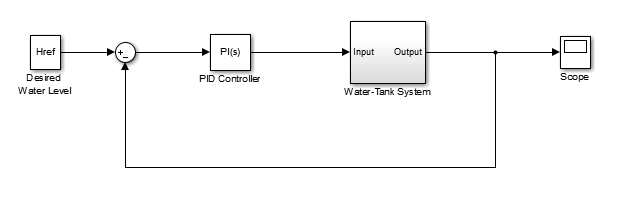
的水箱系统块表示该控制系统中的设备,包含系统的所有非线性。
要指定要线性化的模型部分,首先打开线性化选项卡。要做到这一点,在Simulink窗金宝app口中,在应用程序画廊,点击线性化管理。
要为信号指定一个分析点,请单击模型中的信号。然后,在线性化选项卡,插入分析点图库,选择分析点的类型。
的输出信号PID控制器块作为一个输入扰动。
的输出信号水箱系统块作为一个开环输出。开环输出点是在不改变模型工作点的情况下,消除反馈信号对线性化的影响,然后进行开环的输出测量。
当您添加线性分析点时,软件会在模型中各自的位置添加标记。有关不同类型的分析点的更多信息,请参见指定要线性化的模型部分。

有关在Simulink模型中定义分析点的更多信息,请参见金宝app指定要在Simulink模型中线性化的模型部分金宝app。或者,如果您不想引入对Simulink模型的更改,您可以使用金宝app模型线性化电路。有关更多信息,请参见在模型线性化器中指定要线性化的模型部分。
打开模型线性化电路对于模型,在Simulink模型窗口中,在金宝app应用程序画廊,点击模型线性化电路。
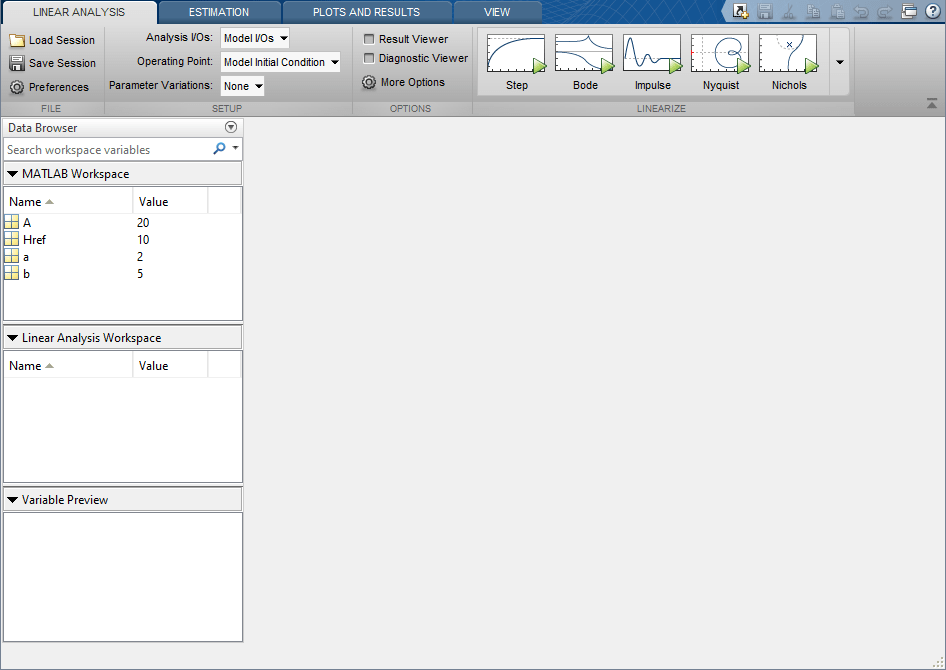
要使用在Simulink模型中定义为线性化I/Os的分析点,请执行以下操作金宝app线性分析选项卡,分析I / o下拉列表,模式I / o选中。
对于本例,使用模型操作点进行线性化。在操作点下拉列表,模型初始条件选中。
将系统线性化,并生成一个响应图以供分析线性化部分,单击响应。对于本例,要为生成的线性模型生成Bode图,单击![]() 波德。
波德。
软件添加了线性化的模型,linsys1,线性分析工作区并为模型生成Bode图。linsys1为从指定输入到指定输出的线性模型,在默认模型操作点处计算。

有关分析线性模型的更多信息,请参见使用模型线性化器响应图分析结果。
您还可以将线性化的模型导出到MATLAB®工作区。这样做,在数据浏览器,拖linsys1从线性分析工作区到MATLAB的工作区。

在命令行线性化Sim金宝appulink模型
此示例演示如何在模型操作点使用金宝app线性化命令。
打开仿真软金宝app件模型。
mdl =“watertank”;open_system (mdl)
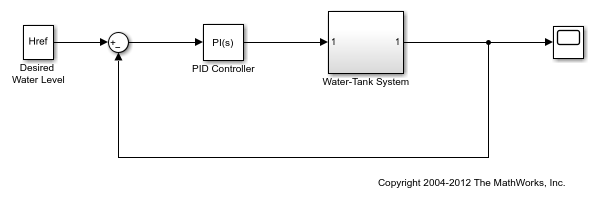
对于该系统,水箱系统块包含了所有的非线性动力学。若要指定要线性化的模型部分,请使用linio命令。
在PID控制器块的输出处创建一个输入扰动分析点。
io (1) = linio (“watertank / PID控制器”,1“输入”);
在水箱系统块的输出处创建一个开环输出分析点。开环输出点是在不改变模型工作点的情况下,消除反馈信号对线性化的影响,然后进行开环的输出测量。
io (2) = linio (“watertank /水箱系统”,1“openoutput”);
有关不同类型的分析点的信息,请参阅指定要线性化的模型部分。
使用指定的分析点将模型在模型操作点处线性化。
linsys1 =线性化(mdl, io);
linsys1为从指定输入到指定输出的线性模型,在默认模型操作点处计算。
然后可以分析线性化模型的响应。例如,绘制它的Bode响应。
波德(linsys1)

有关分析线性模型的更多信息,请参见线性分析(控制系统工具箱)。

